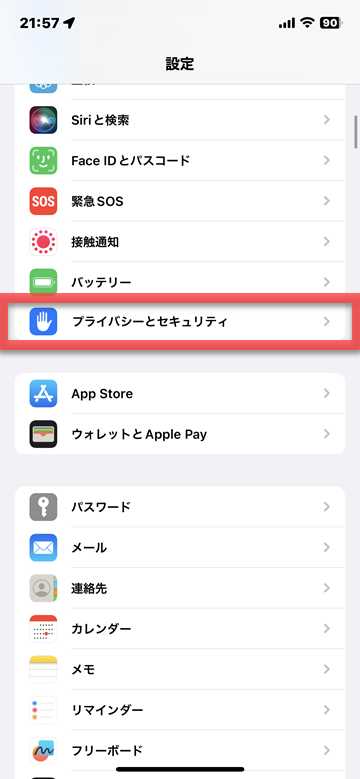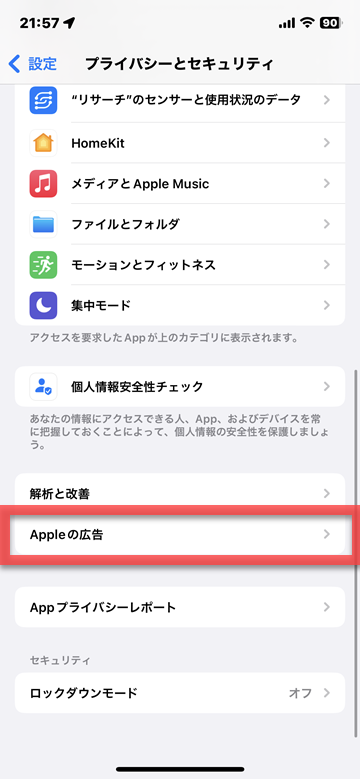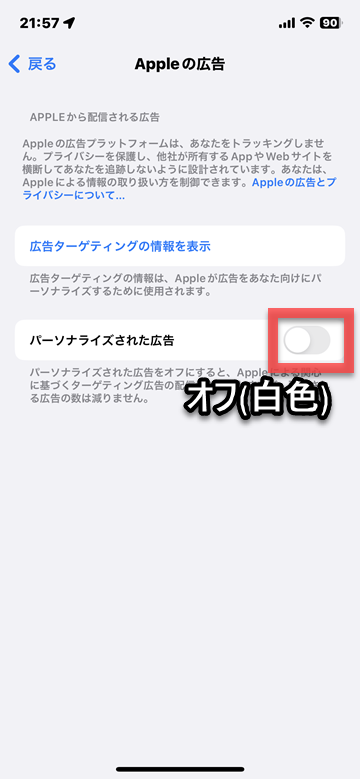iPhoneの使い方にあわせて表示するAppleの広告、設定変更する方法

目次
Appleから配信される広告について設定したい

iPhoneでApp StoreやApple News、株価アプリなどを利用していると、Appleによって配信される広告が表示される場合があります。Appleが配信する広告はほかのアプリのデータにアクセスすることはありませんが、Appleから配信される広告のパーソナライズ設定をオフにすることはできます。
パーソナライズされた広告をオフにすると、ユーザーに関連する広告を配信する機能が制限されますが、受け取る広告数が減らない場合もあるため注意しましょう。
Appleから配信される広告の受信設定方法
-
STEP1
「設定」を起動
-
STEP2
「プライバシーとセキュリティ」
-
STEP3
「Appleの広告」
-
STEP3
「パーソナライズされた広告」をオフにする
1
設定アプリで、プライバシーとセキュリティ設定を開く
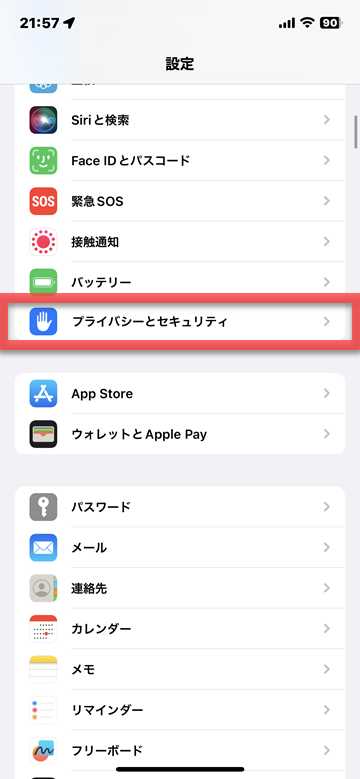 ホーム画面から「設定」を起動し、「プライバシーとセキュリティ」をタップします
ホーム画面から「設定」を起動し、「プライバシーとセキュリティ」をタップします
2
Appleの広告に関する設定を開く
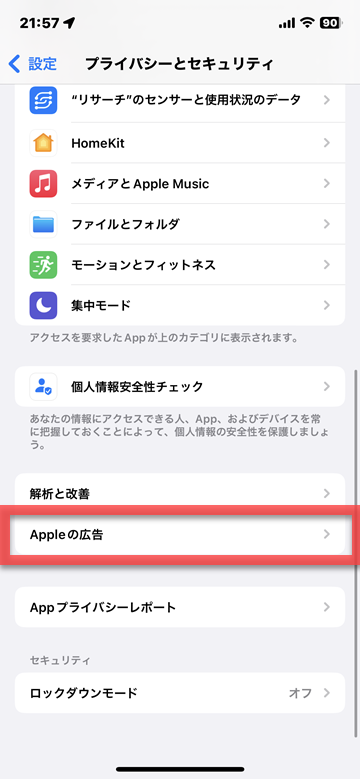 下にスクロールして「Appleの広告」をタップします
下にスクロールして「Appleの広告」をタップします
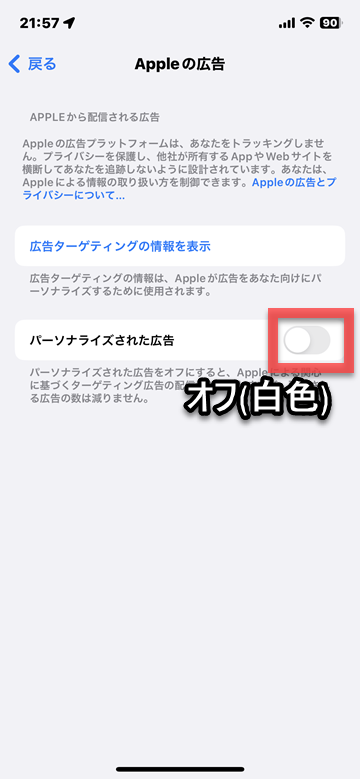 「パーソナライズされた広告」をオフ(白)にすると、ユーザーに関連する広告を配信する機能を制限できます
「広告ターゲッティングの情報を表示」をタップすると、Appleが広告配信に使用する情報について確認できます
「パーソナライズされた広告」をオフ(白)にすると、ユーザーに関連する広告を配信する機能を制限できます
「広告ターゲッティングの情報を表示」をタップすると、Appleが広告配信に使用する情報について確認できます
(asm)